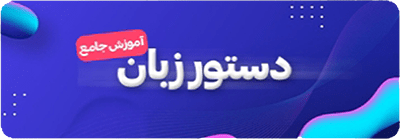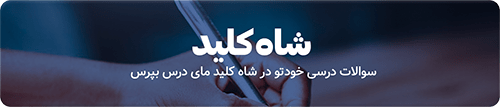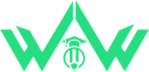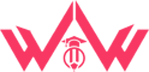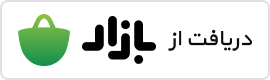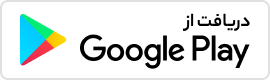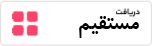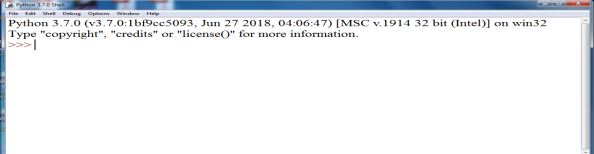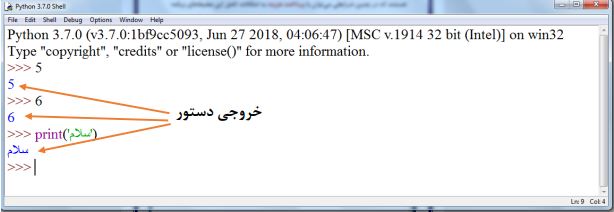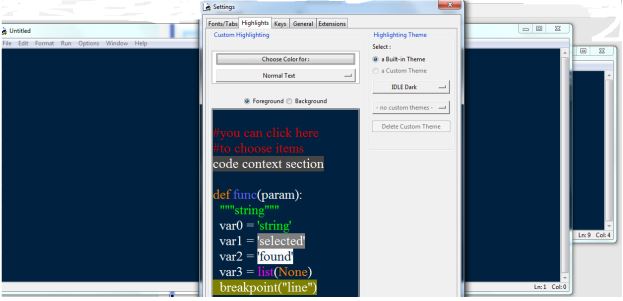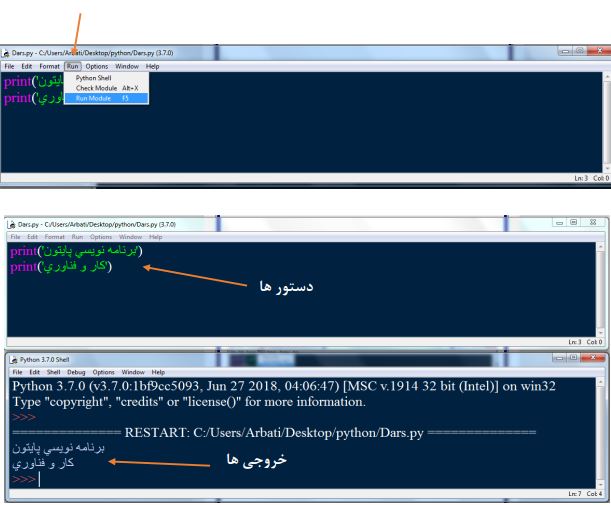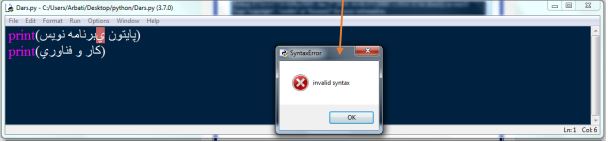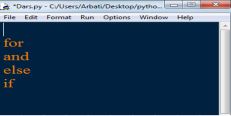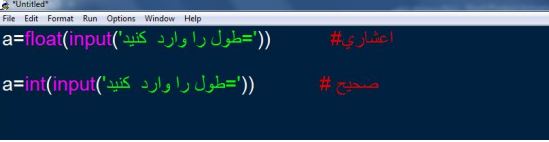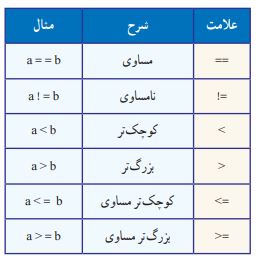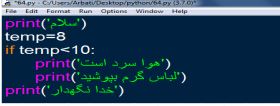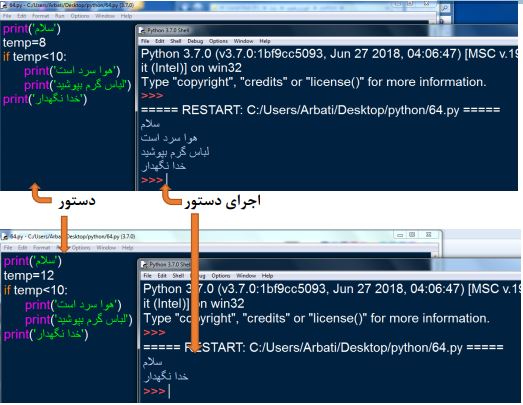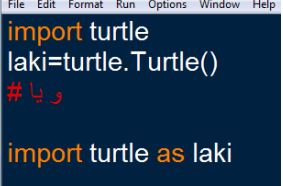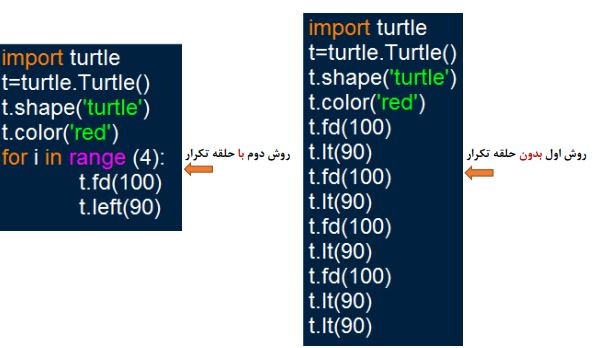درسنامه کامل کار و فناوری هفتم فصل 6 برنامه نویسی
تعداد بازدید : 7.04Mخلاصه نکات کار و فناوری هفتم فصل 6 برنامه نویسی - درسنامه شب امتحان کار و فناوری هفتم فصل 6 برنامه نویسی - جزوه شب امتحان کار و فناوری هفتم نوبت اول فصل 6 برنامه نویسی
الگوریتم و برنامه نویسی
الگوریتم
یعنی بیان کردن مراحل انجام یک کار و یا حل گام به گام یک مساله به صورت دقیق و باجزئیات، طوری که شروع و پایان هم داشته باشد.
الگوریتم یک واژه یونانی است و اصل کلمه از نام دانشمند ایرانی «الخوارزمی» گرفته شده است. چون برای اولین بار ایشان این روش حل مساله را بکار برده است.
1 الگوریتم باید هم خلاصه باشد و هم تمام نکات مهم داخل آن باشد.
2 الگوریتم در واقع مبنا و ریشه اصلی برنامه نویسی است که به روشهای مختلف بیان میشود.
برنامه نویسی
برنامه نویسی در واقع دستورالعمل هایی جزء به جزء است که ما به رایانه میدهیم و می گوییم که چه کاری را انجام بدهد.
زبان های برنامه نویسی
برای اینکه بتوانیم این دستورات را به رایانه بدهیم، باید زبان رایانه را بلد باشیم، زبان رایانه زبان باینری (صفر و یک) است. برای اینکه با این زبان بتوانیم با رایانه صحبت کنیم باید زبان های برنامه نویسی را بیاموزیم و به کار ببریم.
زبان های برنامه نویسی در واقع زبان ما را به زبان کامپیوتر نزدیکتر میکنند.
زبان های برنامه نویسی انواع مختلفی دارد که شاید شما با برخی از آن ها آشنایی داشته باشید.برخی از آنها عبارتند از:
- زبان برنامه نویسی جاوا
- زبان برنامه نویسی C
- زبان برنامه نویسی ++C
- زبان برنامه نویسی #C
- زبان برنامه نویسی C-Objective
- زبان برنامه نویسی PHP
- زبان NET.ASP
- زبان برنامه نویسی HTML
- زبان برنامه نویسی Python
- زبان Ruby
- زبان برنامه نویسی JavaScript
- زبان SQL
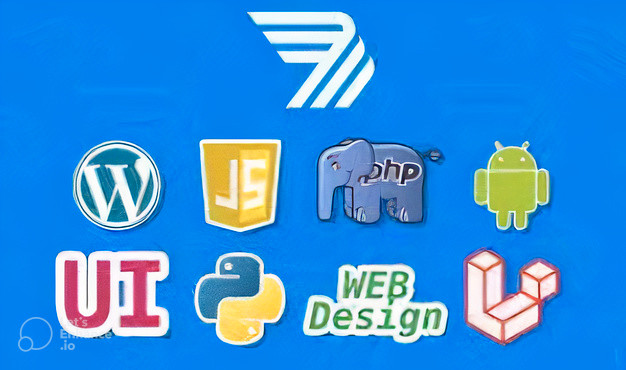
که هریک از این زبانها با ویژگیهای مختلفی که دارند برای اهداف خاصی به کار برده میشوند.
تهیه کننده: علیرضا اربطی
مای درس ، برترین اپلیکیشن کمک درسی ایران
پوشش تمام محتواهای درسی پایه هفتم- آزمون آنلاین تمامی دروس پایه هفتم
- گام به گام تمامی دروس پایه هفتم
- ویدئو های آموزشی تمامی دروس پایه هفتم
- گنجینه ای از جزوات و نمونه سوالات تمامی دروس پایه هفتم
- فلش کارت های آماده دروس پایه هفتم
- گنجینه ای جامع از انشاء های آماده پایه هفتم
- آموزش جامع آرایه های ادبی، دستور زبان، قواعد زبان انگلیسی و ... ویژه پایه هفتم
پایتون
پایتون، مار محبوب دنیای برنامه نویسی
1- پایتون یک زبان چندمنظوره (یعنی می توانید با پایتون برای تمام سیستم عامل ها نرم افزار بنویسید).
2- متن باز (میتوانید آن را تغییر دهید و نسخهی بهتری ارائه دهید).
3- یک زبان سطح بالا و در عین حال ساده است.
4- دارای کتابخانه های کاربردی و فراوان است. (در صفحات بعد در مورد کتابخانه توضیح داده می شود).
به این دلیل برای خیلی از تازه واردهای دنیای برنامه نویسی پایتون زبان جذابی است. چون با یادگیری این زبان خیلی زود میتوانند کدنویسی را شروع کنند. شاید بپرسید: زبان سطح بالا یعنی چه؟ هرچه یک زبان برنامه نویسی به زبان ماشین نزدیکتر باشد، دراین صورت یک زبان سطح پایین محسوب میشود، اما زبانهای برنامه نویسی سطح بالا به زبان انسان نزدیکتر و در نتیجه قابل فهمتر هستند. بنابراین یادگیری زبان های برنامه نویسی سطح پایین به مراتب سخت تر است.
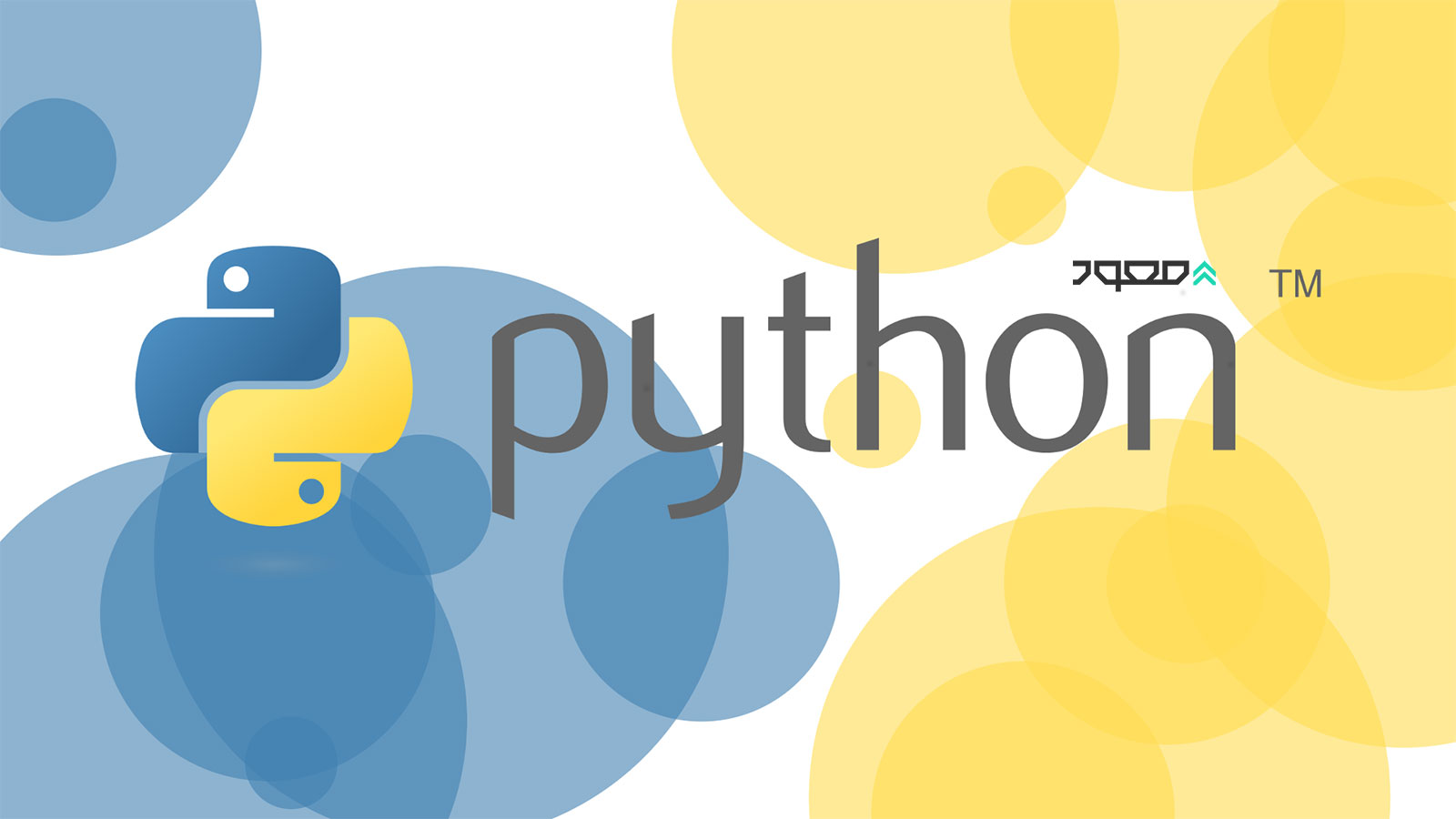
نحوه نصب برنامه پایتون
در کتاب درسی بطور کامل توضیح داده شده است. ولی جالب است بدانید که یک نسخه پایتون برای کار در گوشی (اندروید) بنام 3 pydroid نیز وجود دارد که میتوانید آنرا از اینترنت دانلود و نصب نمایید.
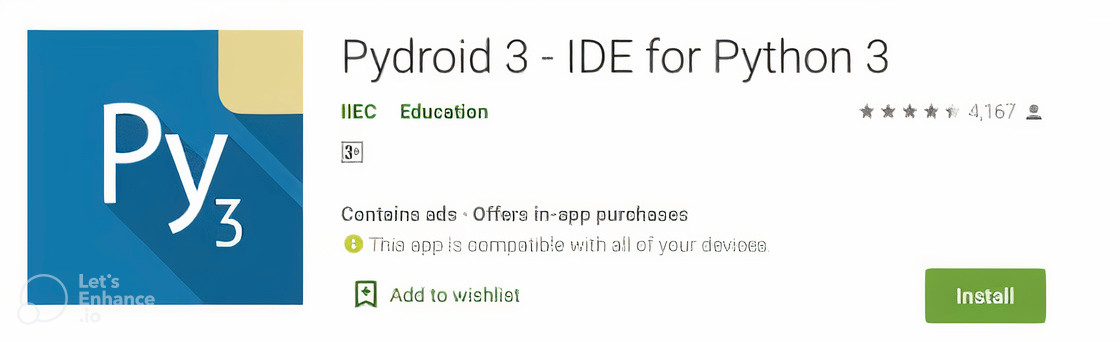
برای کدنویسی پروژه های کوچک با پایتون، میتوان از محیط شل (Shell) استفاده کرد. اما اگر بخواهیم روی پروژه های بزرگتر کار کنیم، استفاده از یک ویرایشگر کد اختصاصی یا محیط توسعه یکپارچه (Environment Development Integrated | IDE) ضرورت دارد.
تهیه کننده: علیرضا اربطی
جزوات جامع پایه هفتم
جزوه جامع کار و فناوری هفتم فصل 1 نوآوری و فناوری
جزوه جامع کار و فناوری هفتم فصل 2 کاربرد فناوری اطلاعات و ارتباطات
جزوه جامع کار و فناوری هفتم فصل 3 جست و جو و جمع آوری اطلاعات
جزوه جامع کار و فناوری هفتم فصل 4 مستند سازی
جزوه جامع کار و فناوری هفتم فصل 7 کسب و کار
جزوه جامع کار و فناوری هفتم فصل 8 نقشه کشی
جزوه جامع کار و فناوری هفتم فصل 9 کار با چوب
جزوه جامع کار و فناوری هفتم فصل 5 اشتراک گذاری اطلاعات
جزوه جامع کار و فناوری هفتم فصل 10 پرورش و نگه داری گیاهان
جزوه جامع کار و فناوری هفتم فصل 11 پوشاک
جزوه جامع کار و فناوری هفتم فصل 12 خوراک
جزوه جامع کار و فناوری هفتم فصل 6 برنامه نویسی
IDLE
IDLE
یک محیط توسعه یکپارچه است که به همراه خود پایتون به کاربران ارائه میشود. ولی IDE های دیگری نیز برای نوشتن و اجرای کدهای پایتون وجود دارد که برخی از آنها عبارتند از:
Atom , Pycharm , Sublime Text ,Visual Studio Cod ,Jupyter Notebook, AWS Cloud9
استفاده از یک محیط برنامه نویسی مناسب برای اجرای کدهای پایتون بسیار اهمیت دارد. با وجود اینکه استفاده از ابزارهای تخصصی در پروژه های ساده ضرورتی ندارد، اما پس از عبور از برنامه های ساده، وجود یک IDE الزامی است.
IDE های متعددی برای برنامه نویسان ارائه شده است که میتوان گفت برخی از این IDE ها، برای یک زبان برنامه نویسی خاص مناسب تر از بقیه آنها هستند. تعدادی از IDE هایی که به صورت رایگان ارائه شده اند، دارای محدودیت هایی هستند که در چنین شرایطی میتوان با پرداخت هزینه به امکانات کامل این محیط های برنامه نویسی دسترسی داشت.
یکی از ویژگی های محیط های برنامه نویسی پایتون، امکان اجرا و ویرایش کد هاست. حداقل نیازمندی برای یک محیط مناسب برنامه نویسی پایتون این است که قابلیت هایی مثل (هایلایت کردن سینتکس) و (امکان مخفی سازی یا نمایش بخشی از کد) و سایر موارد در آن تعبیه شده باشد.
ممکن است محیط برنامه نویسی پایتون ویژگی های پیشرفته ترین همچون پیشنهاد کد، اشکال زدایی و قابلیت اضافه کردن مخزن های آنلاین به پروژه را نیز شامل شود. با بررسی محیط های برنامه نویسی مختلف و همچنین میزان استفاده کاربران از آنها، میتوان Pycharm ،Code Studio Visual و Cloud AWS9 را به عنوان کاربردی ترین محیط های برنامه نویسی پایتون انتخاب کرد.
تهیه کننده: علیرضا اربطی
کار با پایتون و نوشتن و ... در محیط IDLE
کار با پایتون
با باز کردن فایل نصب شده ابتدا محیط shell window ظاهر میشود.
این محیط برای اجرا و مشاهده دستورات به صورت خط به خط است. نمونه نوشتن و اجرای دستور را در شکل زیر ملاحظه می کنید.
دستور ()print برای چاپ خروجی استفاده میشود.
برای رفتن به محیط ویرایشگر متن (IDE) از منوی file گزینه New file را انتخاب می کنیم. در این محیط میتوانیم دستورات را نوشته، ویرایش، ذخیره و اجرا کنیم.
لازم به ذکر است که از گزینه Options میتوانیم مواردی مانند Font نوشته ها، Tem صفحه و ... را تغییر دهیم.
مثال:
Options → Configure IDLE → Highlights → IDLE Dark → Apply/Ok
نوشتن و اجرای دستور در محیط IDLE
پس از نوشتن دستور از گزینه Run و از مسیر زیر آن را Save و اجرا میکنیم.
Run Run → Module F5 ویا زدن کلید F5
پسوند فایل های ذخیره شده با پایتون py. است.
برای باز کردن و ویرایش کردن فایل های ذخیره شده از منوی File گزینه Open و سپس از مسیر ذخیره شده فایل مورد نظر را انتخاب می کنیم.
در نوشتن دستورات متنی حتما باید متن یا نوشته داخل پرانتز و همچنین در دو طرف آن 'کوتیشن' یا "دبل کوتیشن" قرار گیرد.
وگرنه خطا خواهد داد و اجرا نخواهد شد.
تهیه کننده: علیرضا اربطی
مای درس ، برترین اپلیکیشن کمک درسی ایران
پوشش تمام محتواهای درسی پایه هفتم- آزمون آنلاین تمامی دروس پایه هفتم
- گام به گام تمامی دروس پایه هفتم
- ویدئو های آموزشی تمامی دروس پایه هفتم
- گنجینه ای از جزوات و نمونه سوالات تمامی دروس پایه هفتم
- فلش کارت های آماده دروس پایه هفتم
- گنجینه ای جامع از انشاء های آماده پایه هفتم
- آموزش جامع آرایه های ادبی، دستور زبان، قواعد زبان انگلیسی و ... ویژه پایه هفتم
متغیر ها
متغیر ها
حافظه رایانه از تعدادی خانه حافظه تشکیل یافته است. متغیر (variable) در پایتون را میتوانید همانند یک محفظه در نظر بگیرید که برای ذخیره موقت اطلاعات استفاده میشود.

تهیه کننده: علیرضا اربطی
جزوات جامع پایه هفتم
جزوه جامع کار و فناوری هفتم فصل 1 نوآوری و فناوری
جزوه جامع کار و فناوری هفتم فصل 2 کاربرد فناوری اطلاعات و ارتباطات
جزوه جامع کار و فناوری هفتم فصل 3 جست و جو و جمع آوری اطلاعات
جزوه جامع کار و فناوری هفتم فصل 4 مستند سازی
جزوه جامع کار و فناوری هفتم فصل 7 کسب و کار
جزوه جامع کار و فناوری هفتم فصل 8 نقشه کشی
جزوه جامع کار و فناوری هفتم فصل 9 کار با چوب
جزوه جامع کار و فناوری هفتم فصل 5 اشتراک گذاری اطلاعات
جزوه جامع کار و فناوری هفتم فصل 10 پرورش و نگه داری گیاهان
جزوه جامع کار و فناوری هفتم فصل 11 پوشاک
جزوه جامع کار و فناوری هفتم فصل 12 خوراک
جزوه جامع کار و فناوری هفتم فصل 6 برنامه نویسی
نحوه ساخت و تغییر متغیر در پایتون
ساخت متغیر در پایتون
ساخت یک متغیر جدید با علامت تساوی (=) انجام می شود. به مثال زیر دقت کنید:
>>> n = 300
در مثال بالا، مقدار عددی 300 را در متغیری به نام n ذخیره کردیم. حالا میتوانید از این متغیر در برنامه استفاده کنید:
>>> print(n)
300
در زمان مقداردهی متغیر ها، پایتون به طور اتوماتیک نوع متغیر را مشخص میکند. مثلا در کد بالا، مفسر پایتون میتواند تشخیص دهد که یک عدد را در متغیر n ذخیره کردیم. برای تشخیص نوع متغیر میتوانید از تابع type استفاده کنید. مثلا در کد زیر، نوع متغیر عددی int است:
>>> n = 300
>>> type(n)
<class 'int'>
یا اگر متغیر با نوع رشته ذخیره کنید، مفسر پایتون نوع متغیر را str مشخص میکند:
>>> m = 'amir'
>>> type (m)
<class 'str'>
تغییر مقدار متغیر در پایتون
در پایتون می توانید نوع یک متغیر را تغییر دهید. مثال اگر مقدار ذخیره شده در یک متغیر عدد باشد، میتوانید آن را به انواع دیگر مانند رشته و ... تغییر دهید.
همانطور که در مثال زیر می بینید، مقدار متغیر n ابتدا عدد بود اما توانستیم آن را به نوع رشته)متن( تغییر دهیم.
به کد زیر دقت کنید:
>>> n = 300
>>> n = 'amir'
>>> n
amir
قوانین نامگذاری متغیر ها
1- نام ها به حروف کوچک و بزرگ حساس هستند. برای مثال دو نام Age و age با هم متفاوت اند.
2- نام ها می توانند شامل حروف کوچک و بزرگ، همچنین اعداد و زیر خط باشند.
[ A-z , 0-9 , _ ]
3- نام ها نمیتوانند شامل کاراکترهای خاص مانند : !@%$#^&* باشند
4- نام ها نمی توانند با عدد شروع شده و یا دارای فاصله باشند.
5- استفاده از کلمات کلیدی زبان پایتون در نامگذاری متغیر مجاز نیست مانند : intو forو from و ...
6- نام متغیر ها نمیتواند به _ (زیر خط) ختم شود.
7- نام متغیرها حتما باید با حروف الفبای انگلیسی و یا زیر خط شروع شود.
تهیه کننده: علیرضا اربطی
کلمات کلیدی در پایتون
کلمات کلیدی در پایتون
1710599215.jpg)
هنگام نوشتن دستور با کلمات کلیدی، این کلمات معمولا تغییر رنگ داده و معمولا نارنجی رنگ میشوند.
تهیه کننده: علیرضا اربطی
مای درس ، برترین اپلیکیشن کمک درسی ایران
پوشش تمام محتواهای درسی پایه هفتم- آزمون آنلاین تمامی دروس پایه هفتم
- گام به گام تمامی دروس پایه هفتم
- ویدئو های آموزشی تمامی دروس پایه هفتم
- گنجینه ای از جزوات و نمونه سوالات تمامی دروس پایه هفتم
- فلش کارت های آماده دروس پایه هفتم
- گنجینه ای جامع از انشاء های آماده پایه هفتم
- آموزش جامع آرایه های ادبی، دستور زبان، قواعد زبان انگلیسی و ... ویژه پایه هفتم
دریافت مقدار از ورودی
دریافت مقدار از ورودی
برای این کار از دستور ()input استفاده می کنیم.
مقادیر دریافتی توسط دستور () input بصورت رشته (متن) در داخل متغیر قرار میگیرد و برای دریافت مقدار عدد صحیح از دستور ()int و برای عدد اعشاری از ()float قبل از ()input استفاده می کنیم.
تهیه کننده: علیرضا اربطی
جزوات جامع پایه هفتم
جزوه جامع کار و فناوری هفتم فصل 1 نوآوری و فناوری
جزوه جامع کار و فناوری هفتم فصل 2 کاربرد فناوری اطلاعات و ارتباطات
جزوه جامع کار و فناوری هفتم فصل 3 جست و جو و جمع آوری اطلاعات
جزوه جامع کار و فناوری هفتم فصل 4 مستند سازی
جزوه جامع کار و فناوری هفتم فصل 7 کسب و کار
جزوه جامع کار و فناوری هفتم فصل 8 نقشه کشی
جزوه جامع کار و فناوری هفتم فصل 9 کار با چوب
جزوه جامع کار و فناوری هفتم فصل 5 اشتراک گذاری اطلاعات
جزوه جامع کار و فناوری هفتم فصل 10 پرورش و نگه داری گیاهان
جزوه جامع کار و فناوری هفتم فصل 11 پوشاک
جزوه جامع کار و فناوری هفتم فصل 12 خوراک
جزوه جامع کار و فناوری هفتم فصل 6 برنامه نویسی
عملکرد ریاضی و مقایسه ای
عملگر های ریاضی
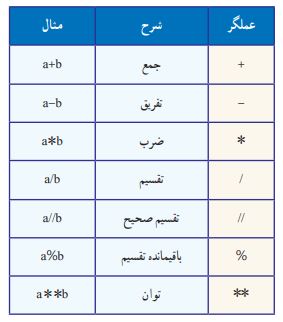
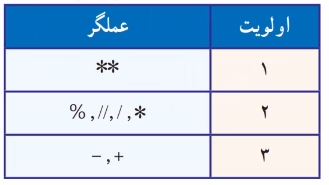
پرانتز اولویت انجام عملگر ها را تغییر می دهد.
عملگرهای مقایسه ای
برنامه نویسان به نماد های جدول زیر عملگرهای مقایسه ای می گویند. نتایج این عملگرها True(درست) و یا False (غلط) است. با عملکرد برخی از این موارد در صفحات بعد آشنا خواهید شد.
تهیه کننده: علیرضا اربطی
شرط و کتابخانه های پایتون
شرط
در برنامه نویسی گاهی نیاز است قسمتی از کدها در صورت برقراری شرطی اجرا شود. برای بررسی یک شرط از دستور if استفاده می کنیم.
بلاک کد: مجموعه کدهایی که در صورت برقراری شرط اجرا می شوند، یک بلاک کد را تشکیل می دهند، که معمولا به یک میزان تورفتگی (indentation) دارند. (یک Tabیا چهار Space)
مثال
خروجی قطعه کد روبرو را حدس بزنید.
در این مثال درجه هوا است. در صورتی که درجه هوا از 10 کمتر باشد، شرط اجرا می شود.و اگر بالاتر از 10 باشد از دستور if رد شده و دستور آخر یا همان خدا نگهدار را اجرا میکند که در بلاک کد نیست.
کتابخانه های پایتون
در واقع کتابخانه ها ،قطعه کدهای آماده (مجموعه دستورات با یک موضوع) هستند که استفاده از آنها از نوشتن کدهای پیچیده و وقت گیر جلوگیری میکند. یکی از بزرگترین دلیل محبوبیت پایتون، این است که بیش از صد و سی هزار کتابخانه پایتونی در دسترس برای انتخاب وجود داردکه هر یک با هدف و کاربرد خاصی ایجاد گردیده اند. در زیر به چند نمونه از آنها اشاره شده است:
Scrapy (تجزیه و تحلیل داده ها)
Pygame (طراحی بازی)
Pillow (ویرایش تصاویر)
Turtle (گرافیکی)
و ...
کتابخانه لاک پشت (turtle)
کی از کتابخانه های پایتون، کتابخانه Turtle (لاکپشت) است که در این مبحث مورد بررسی قرار خواهد گرفت. با کتابخانه Turtle می توانیم اشکال و الگوهای مختلفی را ترسیم کنیم.
برای آنکه بتوانیم از کدهای کتابخانه ترتل استفاده کنیم باید آنرا به محیط پایتون فراخوانی کنیم.
روش فراخوانی کتابخانه ترتل ←
با این کار در واقع ما به لاکپشت یک اسم می دهیم که در اینجا ما به دو روش اینکار را انجام دادیم و ()turtle.Turtle را laki قرار دادیم.
میتوانیم بجای الکی از هر حرف یا کلمه دیگری نیز استفاده کنیم. مثال: ()turtle.Turtle ویا Import turtle as که در اینصورت نام لاکپشت ما t خواهد بود.
امکان ساخت لاکپشت های دیگری نیز وجود دارد. مانند: laki1 , laki2 و یا t1 , t2
تهیه کننده: علیرضا اربطی
مای درس ، برترین اپلیکیشن کمک درسی ایران
پوشش تمام محتواهای درسی پایه هفتم- آزمون آنلاین تمامی دروس پایه هفتم
- گام به گام تمامی دروس پایه هفتم
- ویدئو های آموزشی تمامی دروس پایه هفتم
- گنجینه ای از جزوات و نمونه سوالات تمامی دروس پایه هفتم
- فلش کارت های آماده دروس پایه هفتم
- گنجینه ای جامع از انشاء های آماده پایه هفتم
- آموزش جامع آرایه های ادبی، دستور زبان، قواعد زبان انگلیسی و ... ویژه پایه هفتم
حلقۀ تکرار
حلقۀ تکرار
برای جلوگیری از تکرار کد ها در ترسیم ها از دستور (حلقه) for استفاده میکنیم.
مثال: ترسیم مربع به دو روش
تهیه کننده: علیرضا اربطی
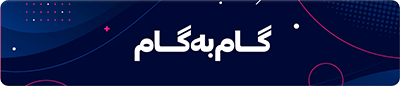


1736019749.png)